Vous aimeriez savoir comment calculer vos jours ouvrés entre deux dates ? Eh bien, vous serez ravis d’apprendre qu’Excel a une astuce pour ça ! D’ailleurs, cet outil est plus malin qu’on ne le pense. Et justement, dans cet article, on vous dévoile comment s’y prendre et réussir en un clin d’œil. En bref, préparez-vous à maîtriser ce logiciel comme jamais auparavant !
Comment calculer les jours ouvrés entre deux dates avec Excel ?
Vous l’aurez compris, maîtriser Excel peut vous faciliter la vie au quotidien, notamment pour organiser et planifier vos projets. D’ailleurs, saviez-vous qu’il est possible de calculer les jours ouvrés entre deux dates avec ce logiciel ? Voici comment procéder en quelques étapes simples avec cet article, sans avoir besoin d’être un expert en la matière.
La fonction NB. JOURS.OUVRES : votre alliée pour le calcul
En bref, Excel dispose d’une fonction appelée NB. JOURS.OUVRES qui permet de calculer les jours ouvrés entre deux dates. Cette fonction prend en compte les week-ends ainsi que les jours fériés, pour vous offrir un résultat précis et fiable. D’ailleurs, voici comment l’utiliser :
- Tout d’abord, ouvrez Excel et saisissez les deux dates entre lesquelles vous souhaitez calculer les jours ouvrés dans deux cellules distinctes. Par exemple, placez la première date en cellule A1 et la seconde en cellule B1.
- Ensuite, dans une autre cellule, tapez la formule suivante : =NB.JOURS. OUVRES (A1, B1). N’oubliez pas d’appuyer sur Entrée pour valider la formule.
- Vous serez ravis d’apprendre que le nombre de jours ouvrés s’affiche instantanément dans la cellule où vous avez entré la formule.
Prendre en compte les jours fériés
Néanmoins, il se peut que vous souhaitiez également prendre en compte les jours fériés dans vos calculs. Pas de panique, Excel vous simplifie la tâche ! Voici comment procéder :
- En premier lieu, créez une liste des dates des jours fériés dans une colonne. Par exemple, placez cette liste en colonne D.
- En contrepartie, modifiez la formule précédente pour inclure les jours fériés : =NB.JOURS. OUVRES (A1, B1, D1: Dx). Remplacez x par le nombre total de jours fériés dans votre liste.
- Validez la formule en appuyant sur Entrée et admirez le résultat !
Les avantages d’Excel pour l’optimisation de votre temps de travail
Vous serez ravis d’apprendre qu’Excel, ce logiciel bien connu, peut réellement vous aider à optimiser votre temps de travail. D’ailleurs, l’un de ces principaux avantages réside dans sa capacité à gérer des données de manière organisée et structurée. En utilisant des tableaux croisés dynamiques, par exemple, vous pouvez analyser rapidement et efficacement des informations complexes, ce qui vous permet de gagner du temps.
D’autre part, il vous permet d’automatiser des tâches répétitives grâce à ses formules et fonctions intégrées. En bref, plus besoin de perdre du temps à effectuer des calculs manuellement ou à chercher des informations dans un tableau volumineux. Néanmoins, Excel ne se limite pas aux chiffres. Le logiciel offre également la possibilité de créer des graphiques et des tableaux de bord visuels pour illustrer vos données. Ainsi, vous pouvez facilement présenter vos résultats et conclusions à vos collègues ou supérieurs, en un clin d’œil. Alors, n’hésitez pas à plonger dans l’univers d’Excel et à tirer profit de ses nombreuses fonctionnalités.